SurfaceでOutlook(classic)のメール内の画像をダウンロードすると、ビジュアルで素早く情報を得ることができます。
![Surfaceで[Outlook(classic)]のメール内の画像をダウンロードする](https://surface.jp.net/00cap11-25/250102-a027.jpg)
受信メールには画像が表示されないメールがあります。
![Surfaceで[Outlook(classic)]のメール内の画像をダウンロードする](https://surface.jp.net/00cap11-25/250102-a028.jpg)
[画像をダウンロードするには、ここをクリックします。プライバシー保護を促進するため、メッセージ内の画像は自動的にはダウンロードされません]をクリックします。
![Surfaceで[Outlook(classic)]のメール内の画像をダウンロードする](https://surface.jp.net/00cap11-25/250102-a027.jpg)
受信メールには画像が表示されないメールがあります。
![Surfaceで[Outlook(classic)]のメール内の画像をダウンロードする](https://surface.jp.net/00cap11-25/250102-a028.jpg)
[画像をダウンロードするには、ここをクリックします。プライバシー保護を促進するため、メッセージ内の画像は自動的にはダウンロードされません]をクリックします。




![Surfaceで[Outlook (classic)]のメッセージ形式を指定する](https://surface.jp.net/00cap11-25/250102-a040.jpg)
![Surfaceで[Outlook (classic)]のメッセージ形式を指定する](https://surface.jp.net/00cap11-25/250102-a041.jpg)
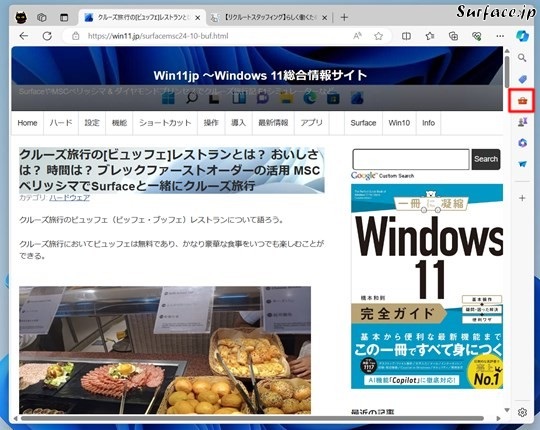
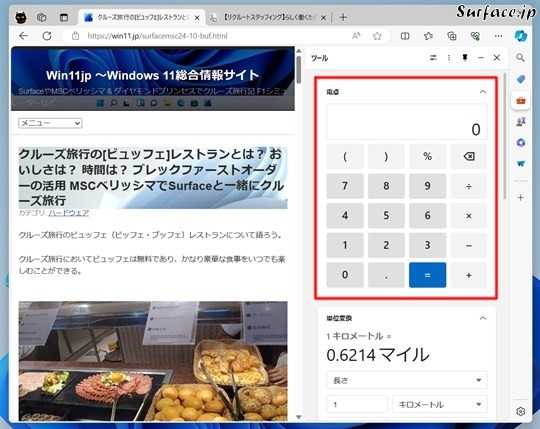
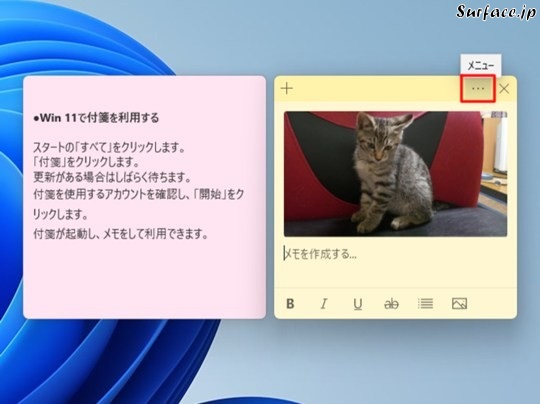
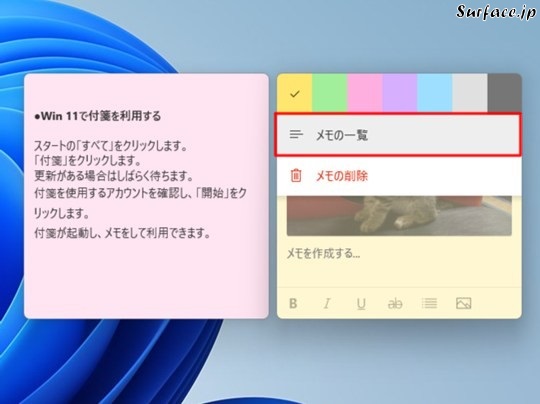
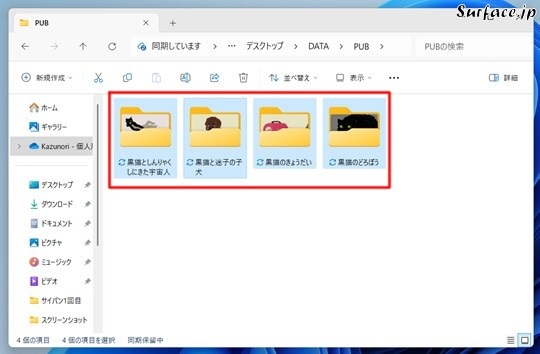
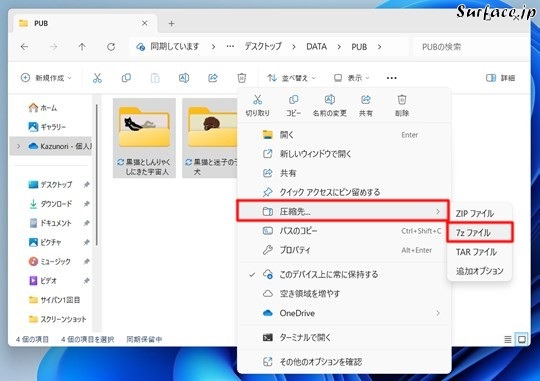
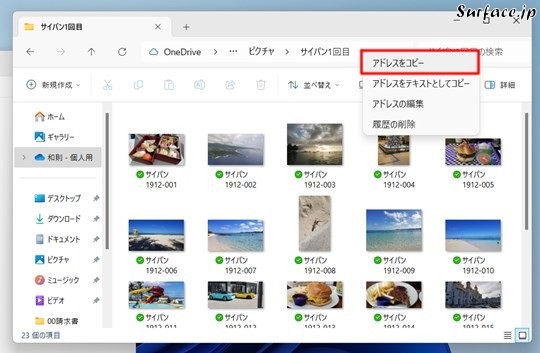
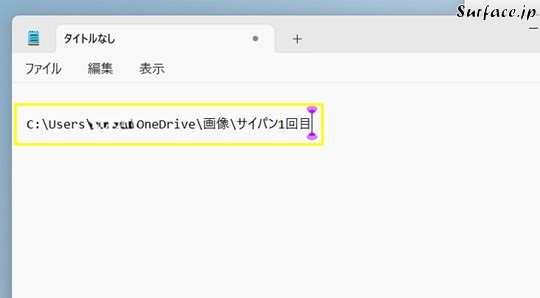
![Surfaceで[新しいOutlook(Outlook (new))]のメールを既読にする](https://surface.jp.net/00cap11-25/250104a001.jpg)
![Surfaceで[新しいOutlook(Outlook (new))]のメールを既読にする](https://surface.jp.net/00cap11-25/250104a002.jpg)
![Surfaceで[新しいOutlook(Outlook (new))]の設定画面を開く](https://surface.jp.net/00cap11-25/250104a006.jpg)
![Surfaceで[新しいOutlook(Outlook (new))]の設定画面を開く](https://surface.jp.net/00cap11-25/250104a007.jpg)
![Surfaceで[新しいOutlook(Outlook (new))]のメールを拡大/縮小する](https://surface.jp.net/00cap11-25/250107-a005.jpg)
![Surfaceで[新しいOutlook(Outlook (new))]のメールを拡大/縮小する](https://surface.jp.net/00cap11-25/250107-a006.jpg)
![Surfaceで[新しいOutlook(Outlook (new))]のメールを拡大/縮小する](https://surface.jp.net/00cap11-25/250107-a008.jpg)
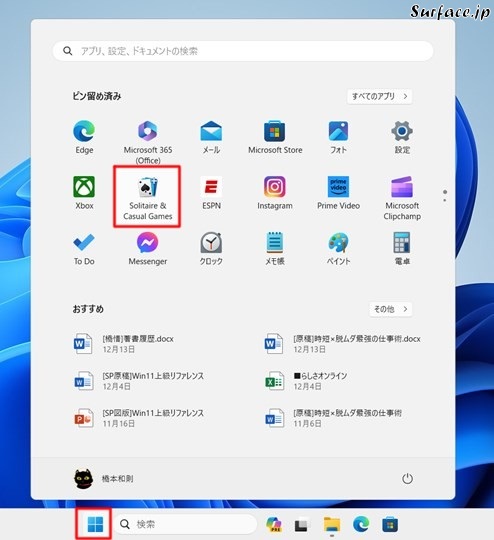
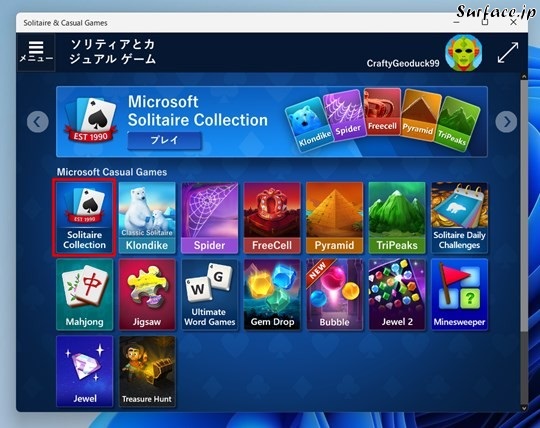

 [早くも増刷決定!!]
[早くも増刷決定!!]






![[完全改定版]Windows 10上級リファレンス v2](https://hjsk.jp/00books/110/syouei-win10-jrv2-z.jpg)
